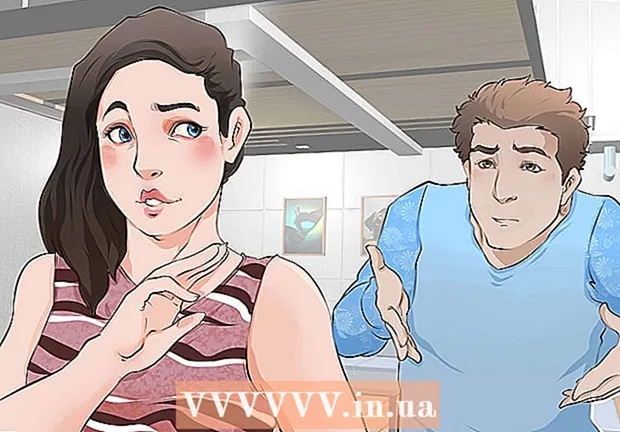Автор:
Christy White
Жаратылган Күнү:
8 Май 2021
Жаңыртуу Күнү:
1 Июль 2024
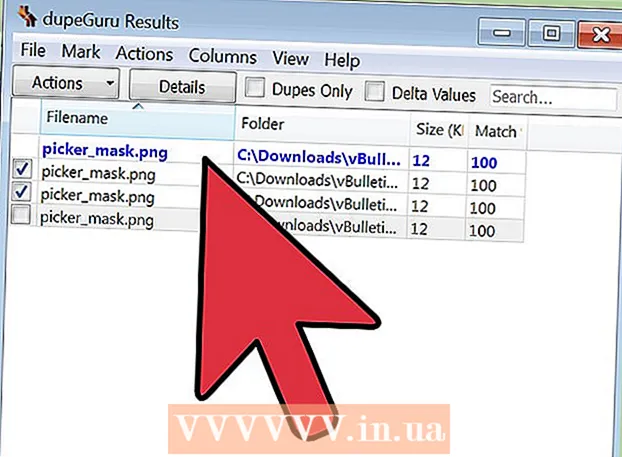
Мазмун
- Басуу
- 1-ыкманын 3: Катуу дискти тазалаңыз
- 3-ыкманын 2-ыкмасы: Убактылуу интернет файлдарын жок кылуу
- 3-ыкманын 3-ыкмасы: Кайталанма файлдарды жок кылуу
- Сунуштар
- Эскертүүлөр
Компьютериңиз канчалык узун болсо, сиздин катуу дискиңизде ошончолук керексиз, убактылуу же ашыкча файлдар топтолуп калат. Бул файлдар сиздин катуу дисктен орун алып, сиздин компьютериңиздин жай иштешине алып келет. Бул файлдарды жок кылуу же иреттөө менен, компьютериңиздин иштешин жогорулатып, жаңы файлдар үчүн орун бошотсоңуз болот.
Басуу
1-ыкманын 3: Катуу дискти тазалаңыз
 "Менин компьютеримди" ачыңыз. Тазалоону каалаган дискти оң баскыч менен чыкылдатып, менюнун ылдый жагындагы "Касиеттерди" тандаңыз.
"Менин компьютеримди" ачыңыз. Тазалоону каалаган дискти оң баскыч менен чыкылдатып, менюнун ылдый жагындагы "Касиеттерди" тандаңыз.  "Дискти тазалоону" тандаңыз. Муну "Диск касиеттери" менюсунан тапса болот. Дискти тазалоо - Windows'тун функциясы, ал сиздин компьютериңизден керексиз файлдарды жок кылууга мүмкүндүк берет.
"Дискти тазалоону" тандаңыз. Муну "Диск касиеттери" менюсунан тапса болот. Дискти тазалоо - Windows'тун функциясы, ал сиздин компьютериңизден керексиз файлдарды жок кылууга мүмкүндүк берет.  Кайсы файлдарды жок кылууну тандаңыз. Убактылуу файлдар, журнал файлдары, Таштанды кутуңуздагы файлдар жана башка маанилүү эмес файлдар сыяктуу нерселерди жок кылгыңыз келиши мүмкүн жана муну анын аталышынын жанындагы кутучаны белгилөө менен жасай аласыз.
Кайсы файлдарды жок кылууну тандаңыз. Убактылуу файлдар, журнал файлдары, Таштанды кутуңуздагы файлдар жана башка маанилүү эмес файлдар сыяктуу нерселерди жок кылгыңыз келиши мүмкүн жана муну анын аталышынын жанындагы кутучаны белгилөө менен жасай аласыз.  Кереги жок файлдарды жок кылыңыз. Жок кылгыңыз келген файлдарды тандап алгандан кийин, "Макул" баскычын чыкылдатыңыз. Бул өчүрүүнү ырастаган терезени ачышы мүмкүн. "Ооба" баскычын чыкылдатыңыз.
Кереги жок файлдарды жок кылыңыз. Жок кылгыңыз келген файлдарды тандап алгандан кийин, "Макул" баскычын чыкылдатыңыз. Бул өчүрүүнү ырастаган терезени ачышы мүмкүн. "Ооба" баскычын чыкылдатыңыз. - Сиз жок кылгыңыз келген, бирок Дискти тазалоо менюсунда жок тутум файлдары болушу мүмкүн. Бул файлдарга кирүү үчүн, Дискти тазалоо терезесинин төмөн жагындагы "Тутум файлдарын тазалоо" бөлүмүнө өтүңүз.
 "Кошумча Жолдор" бөлүмүнө өтүңүз. Эгер Кошумча Жолдор өтмөгү пайда болсо, "Тутумду калыбына келтирүү жана көлөкө көчүрмөсү" бөлүмүн карап, "Тазалоо" баскычын тандаңыз. Бул аягына чейин бир нече мүнөткө созулушу мүмкүн.
"Кошумча Жолдор" бөлүмүнө өтүңүз. Эгер Кошумча Жолдор өтмөгү пайда болсо, "Тутумду калыбына келтирүү жана көлөкө көчүрмөсү" бөлүмүн карап, "Тазалоо" баскычын тандаңыз. Бул аягына чейин бир нече мүнөткө созулушу мүмкүн.  Айланаңыз. Эми компьютериңиздеги керексиз же убактылуу файлдарды жок кылгандан кийин, сиздин компьютер тезирээк жана жумшак иштеши керек. Компьютерге кирип, катуу дискиңизди тандап, катуу дискиңизде канча орун бошотулгандыгын аныктай аласыз. Терезенин ылдый жагындагы бош орундун көлөмүн көрө аласыз.
Айланаңыз. Эми компьютериңиздеги керексиз же убактылуу файлдарды жок кылгандан кийин, сиздин компьютер тезирээк жана жумшак иштеши керек. Компьютерге кирип, катуу дискиңизди тандап, катуу дискиңизде канча орун бошотулгандыгын аныктай аласыз. Терезенин ылдый жагындагы бош орундун көлөмүн көрө аласыз.
3-ыкманын 2-ыкмасы: Убактылуу интернет файлдарын жок кылуу
 "Интернет Жолдоруна" өтүңүз. Муну Старт> "Башкаруу панели", андан кийин "Тармак жана Интернет" аркылуу таба аласыз. Бул ыкма менен, сиз айрым веб-сайттарга киргенде топтолгон убактылуу интернет файлдарын жок кылганы жатасыз. Алар браузердин кэши катары кызмат кылышат, ошондой эле баракчаларды жана видеолорду жана музыканы камтыган мазмунду сакташат, ошондо ал вебсайтты кийинки жолу киргенде ал тезирээк жүктөлөт.
"Интернет Жолдоруна" өтүңүз. Муну Старт> "Башкаруу панели", андан кийин "Тармак жана Интернет" аркылуу таба аласыз. Бул ыкма менен, сиз айрым веб-сайттарга киргенде топтолгон убактылуу интернет файлдарын жок кылганы жатасыз. Алар браузердин кэши катары кызмат кылышат, ошондой эле баракчаларды жана видеолорду жана музыканы камтыган мазмунду сакташат, ошондо ал вебсайтты кийинки жолу киргенде ал тезирээк жүктөлөт.  "Жалпы" кошумча барагын тандаңыз. Серептөө таржымалынын астынан "Жок кылуу" баскычын тандаңыз. Ушуну менен бул файлдардын жок кылынгандыгын ырастаган терезе ачылат. "Бардыгын жок кылуу", андан кийин "Ооба" дегенди тандаңыз.
"Жалпы" кошумча барагын тандаңыз. Серептөө таржымалынын астынан "Жок кылуу" баскычын тандаңыз. Ушуну менен бул файлдардын жок кылынгандыгын ырастаган терезе ачылат. "Бардыгын жок кылуу", андан кийин "Ооба" дегенди тандаңыз.  "Макул" баскычын чыкылдатыңыз. Бул диск мейкиндигин бошотуу үчүн компьютериңиздеги бардык убактылуу интернет файлдарын жок кылат.
"Макул" баскычын чыкылдатыңыз. Бул диск мейкиндигин бошотуу үчүн компьютериңиздеги бардык убактылуу интернет файлдарын жок кылат.  Айланаңыз. Ушуну жасап бүткөндөн кийин, программадан чыгып, катуу дискиңиздеги бош орунду аныктаңыз. Муну Windows Explorerдеги Компьютерди же Пуск менюсун чыкылдатып, андан кийин оң жагындагы чоң кутучаны карап чыксаңыз болот. Бош орундун көлөмү ар бир диск тамгасынын астында келтирилген.
Айланаңыз. Ушуну жасап бүткөндөн кийин, программадан чыгып, катуу дискиңиздеги бош орунду аныктаңыз. Муну Windows Explorerдеги Компьютерди же Пуск менюсун чыкылдатып, андан кийин оң жагындагы чоң кутучаны карап чыксаңыз болот. Бош орундун көлөмү ар бир диск тамгасынын астында келтирилген.
3-ыкманын 3-ыкмасы: Кайталанма файлдарды жок кылуу
 Кайталанма файлдарды табуу үчүн тиркемени колдонуңуз. Дискте орун бошотуу үчүн, катуу дискиңизде кайталанма файлдарды таап, жок кыла турган бир катар тиркемелер бар. Айрым популярдуу параметрлердин катарына dupeGuru, VisiPics, Duplicate File Finder жана DigitalVolcano компаниясынын Duplicate Cleaner Free кирет.
Кайталанма файлдарды табуу үчүн тиркемени колдонуңуз. Дискте орун бошотуу үчүн, катуу дискиңизде кайталанма файлдарды таап, жок кыла турган бир катар тиркемелер бар. Айрым популярдуу параметрлердин катарына dupeGuru, VisiPics, Duplicate File Finder жана DigitalVolcano компаниясынын Duplicate Cleaner Free кирет.  Программаны баштаңыз. Сиз издөөнү каалаган файлдарды жана папкаларды көрсөтө турган терезени көрөсүз. Эгер сиз бир катар файлдарды көрсөткөн болсоңуз, "Скандоону" чыкылдатыңыз.
Программаны баштаңыз. Сиз издөөнү каалаган файлдарды жана папкаларды көрсөтө турган терезени көрөсүз. Эгер сиз бир катар файлдарды көрсөткөн болсоңуз, "Скандоону" чыкылдатыңыз.  Кайталануучу файлдарды жок кылыңыз. Программа тандалган файлдарды сканерлеп бүткөндөн кийин, ал сизге кайталанган файлдардын жайгашкан жерлерин көрсөтөт. Аларды тандап, "Жок кыл" баскычын басып, жок кылыңыз.
Кайталануучу файлдарды жок кылыңыз. Программа тандалган файлдарды сканерлеп бүткөндөн кийин, ал сизге кайталанган файлдардын жайгашкан жерлерин көрсөтөт. Аларды тандап, "Жок кыл" баскычын басып, жок кылыңыз.  Айланаңыз. Каалаган папкаларды сканерлеп бүткөндөн кийин, программадан чыгып, катуу дискиңизде канча орун бошотконуңузду аныктаңыз. Бошогон орунду текшерүүдөн мурун эки же үч папканы сканерлеп алгыңыз келиши мүмкүн. Компьютерге өтүп, катуу дискиңизди чыкылдатып, дагы бир жолу жасаңыз. Бош орундун көлөмү туура алкакта көрсөтүлгөн.
Айланаңыз. Каалаган папкаларды сканерлеп бүткөндөн кийин, программадан чыгып, катуу дискиңизде канча орун бошотконуңузду аныктаңыз. Бошогон орунду текшерүүдөн мурун эки же үч папканы сканерлеп алгыңыз келиши мүмкүн. Компьютерге өтүп, катуу дискиңизди чыкылдатып, дагы бир жолу жасаңыз. Бош орундун көлөмү туура алкакта көрсөтүлгөн.
Сунуштар
- Сиз муну күн сайын жасабашыңыз керек, бирок ай сайын же сиздин компьютериңиз жай иштеп жаткандай сезилет.
- Интернетте компьютериңиздеги башаламандыкты тазалоого жардам берген көптөгөн программалар бар.Бул куралдар үчүн www.tucows.com жана башка акысыз сайттарды караңыз.
- Ошондой эле, кайсы файлдар же программалар диск мейкиндигин көп ээлей тургандыгын аныктай турган тиркемени жүктөп алып, дисктеги мейкиндигиңизди талдай аласыз.
Эскертүүлөр
- Маанилүү файлдарды же өзүңүздүн документтериңизди жок кылуудан этият болуңуз. Эгерде сиз ушул макаланы кылдаттык менен аткарсаңыз, анда мындай болбошу керек, бирок ар дайым "Таштанды кутусун" текшерүүдөн өткөрүп, аны коопсуз жакта болуңуз!